CapCut, den populære mobilvideoredigeringsappen kjent for sitt brukervennlige grensesnitt og robuste funksjoner, har utvidet horisonten til skrivebordet. Nå kan Mac-brukere nyte appens intuitive verktøy og kraftige funksjoner på datamaskinene sine. Enten du er en entusiast for sosiale medier, en uformell videoskaper eller noen som sikter på redigeringer med et profesjonelt utseende, CapCut for Mac gir et overbevisende alternativ.
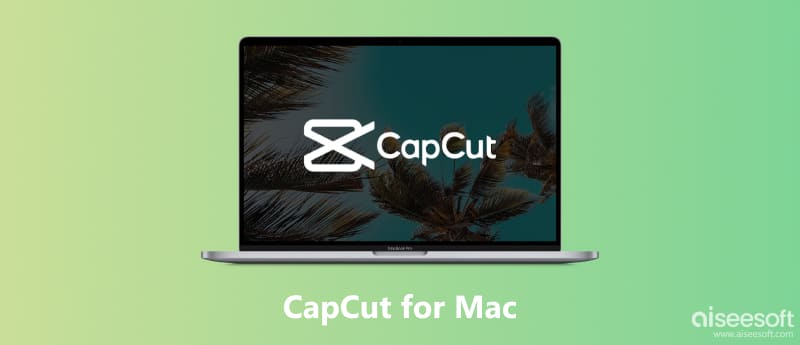
CapCut er tilgjengelig for Mac. Du kan få den direkte fra den offisielle CapCut-nettsiden. De tilbyr dedikerte versjoner for både Mac og Windows. CapCut for Mac tilbyr ulike funksjoner som å kutte, trimme, legge til overganger og få tilgang til et stort bibliotek med gratis lyd- og videoeffekter, filtre og tekstmaler.
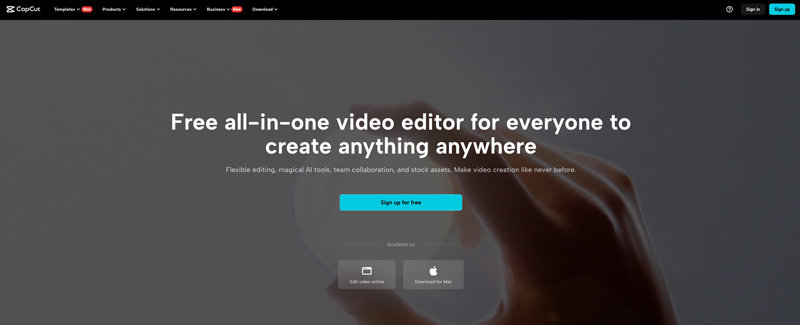
Denne delen fordyper deg i alt du trenger å vite om CapCut for Mac, og veileder deg gjennom nedlasting, funksjoner, bruk og mer.
Nedlasting av CapCut for Mac er en enkel prosess. Gå over til det offisielle CapCut-nettstedet og naviger til nedlastingsseksjonen. Her kan du få nedlastingslenker for både Windows- og Mac-versjoner. Følg instruksjonene for å fullføre installasjonsprosessen. Som Mac-bruker kan du faktisk få direkte tilgang til Last ned for Mac-knappen.
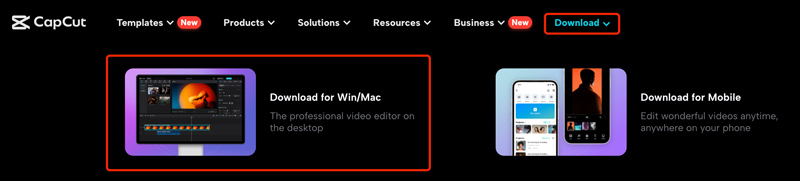
CapCut for Mac har en mengde funksjoner som imøtekommer ulike redigeringsbehov. Brukergrensesnittet ligner mye på det mobile motstykket, noe som gjør det kjent og tilgjengelig selv for førstegangsbrukere. Det gir viktige verktøy som trimming, splitting, sammenslåing og omorganisering av videoklipp, sammen med muligheten til å justere avspillingshastighet og volum. For mer intrikate redigeringer tilbyr CapCut funksjoner som keyframe-animasjon, chroma key (grønn skjerm) redigering, videostabilisering, tekstoverlegg og ulike overgangseffekter.
Bruk CapCuts AI-funksjoner for automatisk generering av bildetekster, smart fjerning av bakgrunn og smart søk i mediebiblioteket ditt. Dessuten kan du utforske mange gratis å bruke musikkspor, lydeffekter, tekstmaler og trendy videoeffekter for å forbedre kreasjonene dine.
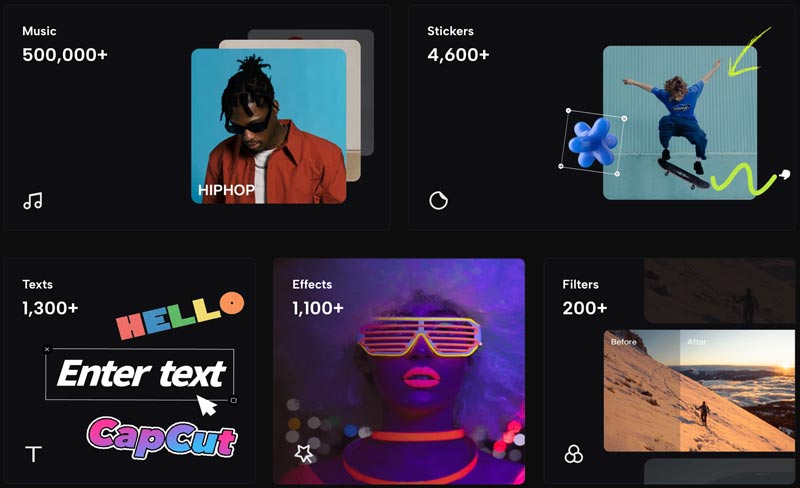
CapCut for Mac lar deg enkelt justere videoformater for å passe spesifikke sosiale medieplattformer som TikTok, YouTube og Instagram. Du har lov til å eksportere ferdige videoer i ulike oppløsninger og formater.
Start CapCut på Mac-en, klikk på Nytt prosjekt-knappen, og last inn videoklippene, bildene eller lydfilene dine i prosjektets tidslinje. Du kan ordne video- og bildeklippene på tidslinjen ved å dra og slippe dem til ønsket posisjon.
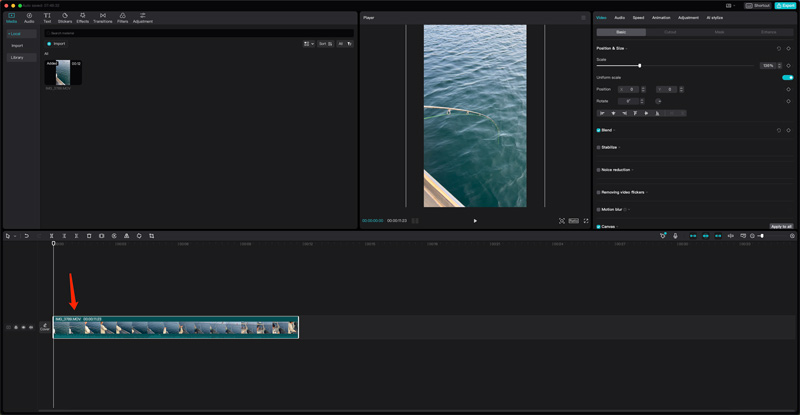
Bruk verktøyene som følger med for å kutte, trimme og justere hastigheten på klippene dine. Bruk håndtakene på begynnelsen og slutten av klippet for å justere varigheten. For å dele et klipp i to separate klipp, hold musen over ønsket punkt på tidslinjen og klikk på Saks-knappen.
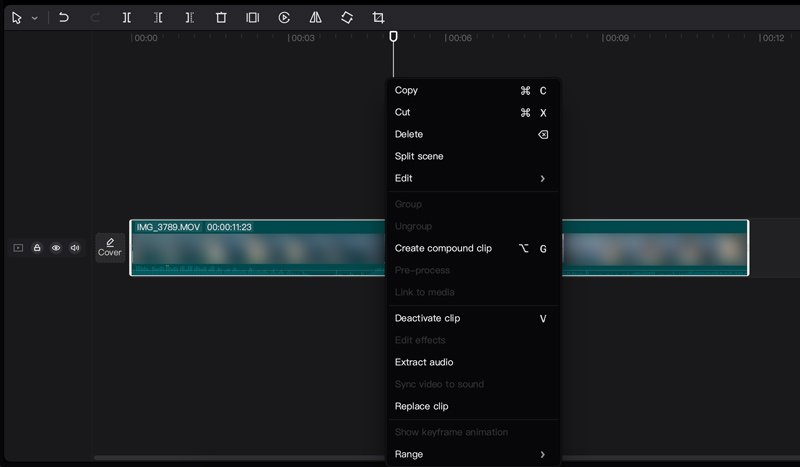
CapCut tilbyr ulike verktøy for å forbedre videoen din. Du kan også bruke nye effekter og legge til overganger for å skape en jevn flyt. Utforsk det enorme biblioteket med lyd- og videoeffekter, filtre og tekstmaler for å tilpasse prosjektet ditt. Klikk på tekst- eller klistremerker-knappen for å legge til tekstoverlegg, titler og forskjellige klistremerker for å tilpasse videoen din.
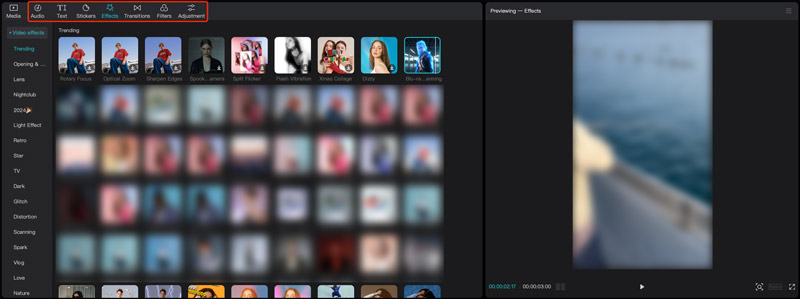
CapCut for Mac lar deg kontrollere lydnivåer, legge til bakgrunnsmusikk og justere lydeffekter for å skape et sammenhengende lydbilde. Klikk på Audio-knappen over tidslinjen for å få tilgang til disse funksjonene.
Når du er fornøyd med redigeringene dine, klikker du på Eksporter-knappen øverst til høyre i grensesnittet. Velg ønsket oppløsning og bildefrekvens for videoen fra eksportinnstillingene. Klikk på Eksporter-knappen igjen for å begynne å eksportere videoen.
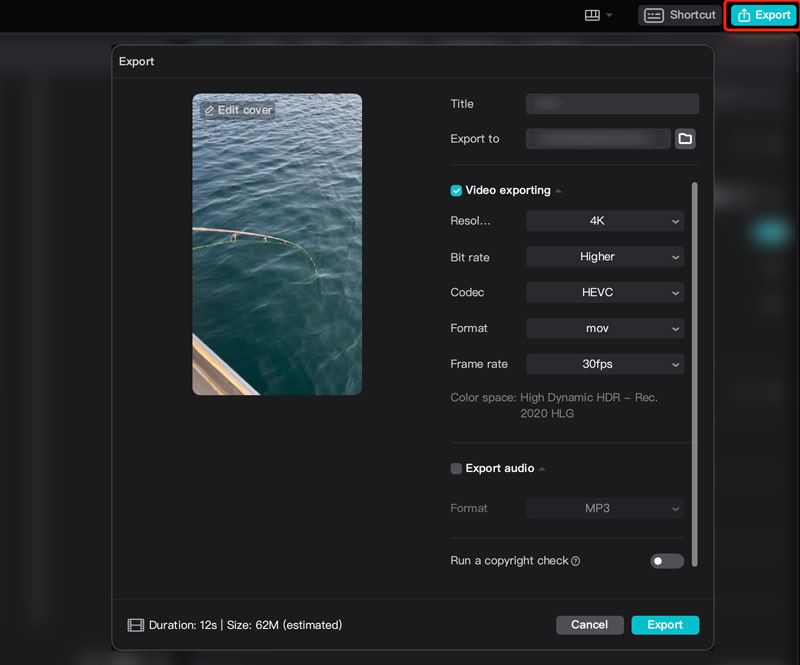
Selv om CapCut tilbyr et overbevisende alternativ for Mac-brukere som ønsker å dykke ned i videoredigering, er det ikke sikkert at det dekker alles behov. Denne delen utforsker fem sterke alternativer, som hver passer til forskjellige redigeringsstiler og ferdighetsnivåer.
iMovie står som et fremtredende alternativ til CapCut. Dens gratis tilgjengelighet, intuitive grensesnitt og grunnleggende redigeringsfunksjoner gjør den ideell for nybegynnere og uformelle skapere. Forhåndsinstallert på alle Mac-er eliminerer det behovet for nedlastinger eller ekstra programvarekjøp. Grensesnittet er kortfattet og enkelt, slik at du enkelt kan navigere i redigeringsverktøy og funksjoner. Dessuten gir iMovie tilstrekkelige funksjoner for å gjøre raske redigeringer, legge til grunnleggende effekter og lage engasjerende videoer for sosiale medier eller personlige prosjekter.
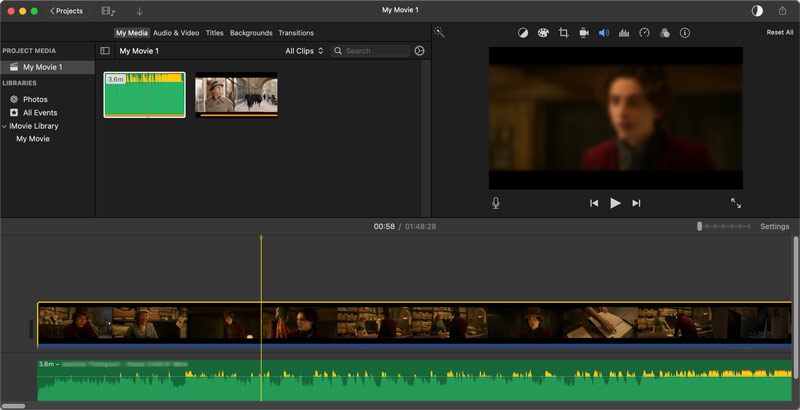
Det er imidlertid viktig å være klar over iMovies begrensninger. Sammenlignet med programvare av profesjonell kvalitet, tilbyr iMovie et mer begrenset sett med avanserte redigeringsfunksjoner. Den mangler komplekse lydredigeringsfunksjoner som CapCut for Mac.
Hvis du ser etter et kraftigere og mer funksjonsrikt CapCut-alternativ for din Mac, så Aiseesoft Video Converter Ultimate fremstår som et overbevisende valg. Det gir en omfattende pakke med verktøy for å redigere, konvertere og lage videoer. Den lar deg utføre avanserte redigeringsoppgaver og forbedre den generelle kvaliteten på videoene dine. Som CapCut for Mac lar VCU deg legge til en rekke innebygde effekter, filtre og overganger for å tilpasse videoene dine.

Nedlastinger
Beste alternativ til CapCut for Mac
100 % sikker. Ingen annonser.
100 % sikker. Ingen annonser.

Dette CapCut-alternativet for Mac har en gratis prøveversjon der du kan teste programvaren før kjøp. Det er et betalt program med en engangsavgift for kjøp.
Final Cut Pro er en profesjonell videoredigering som har en rekke industristandardverktøy. Dens magnetiske tidslinjefunksjon strømlinjeformer redigeringsprosessen ved automatisk å knipse klipp sammen, og forhindre utilsiktede overlappinger og hull. Du har lov til å administrere opptak fra flere kameraer samtidig. Dessuten støtter Final Cut Pro ProRes-kodek og håndterer komplekse prosjekter. I likhet med CapCut, samler den en enorm samling av royaltyfrie lydeffekter, partiturer og bevegelsesgrafikkmaler.
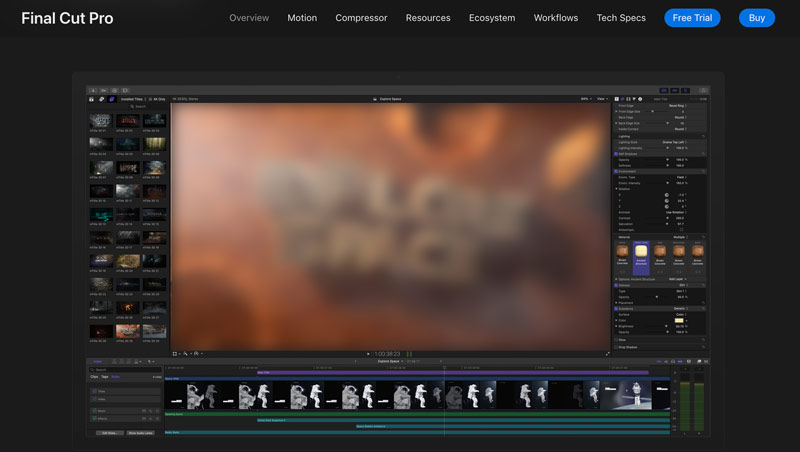
Du kan få tilgang til de samme verktøyene og funksjonene som brukes av profesjonelle redigeringsverktøy i film- og TV-industrien. Den kommer imidlertid med en engangskjøpspris på $299.99. På grunn av det omfattende funksjonssettet og funksjonaliteten av profesjonell kvalitet, kan mestring av Final Cut Pro kreve mer tid og krefter sammenlignet med CapCut. Det er ikke ideelt for uformelle brukere eller de som har et budsjett.
DaVinci Løs er et annet kraftig redigeringsverktøy for erfarne brukere. Den har industristandardredigering, fargegradering og lydmiksingsverktøy. Dette CapCut-alternativet tilbyr en gratisversjon med et overraskende robust sett med funksjoner, slik at du kan utforske avansert redigering uten initial investering. Den gir avanserte fargegraderingsverktøy, redigering av flere spor med lydmiksingsfunksjoner, innebygde visuelle effekter og komposisjon, og høyoppløselig kodekstøtte for komplekse prosjekter.
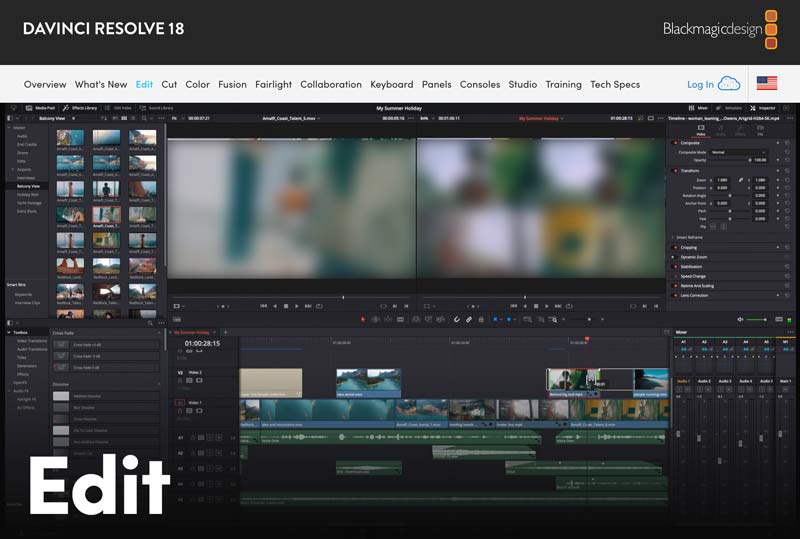
DaVinci Resolve har det mest komplekse grensesnittet blant alternativene nevnt tidligere. Dens omfattende funksjoner og funksjonalitet av profesjonell kvalitet krever en betydelig læringsinvestering. På grunn av dens kompleksitet, kan gratisversjonen være overveldende for uformelle brukere eller de som er nye innen videoredigering. Det er kanskje ikke det mest intuitive alternativet for grunnleggende redigeringsoppgaver.
OpenShot er helt gratis å laste ned og bruke. Det gjør det til et utmerket valg for budsjettbevisste skapere eller de som starter sin videoredigeringsreise. Den har et enkelt grensesnitt som er lett å navigere. Dra-og-slipp-funksjonaliteten forenkler redigeringsprosessen, slik at du kan fokusere på din kreative visjon. Det gir viktige redigeringsverktøy du trenger. Den lar deg lage flere video- og lydspor for komplekse prosjektstrukturer.
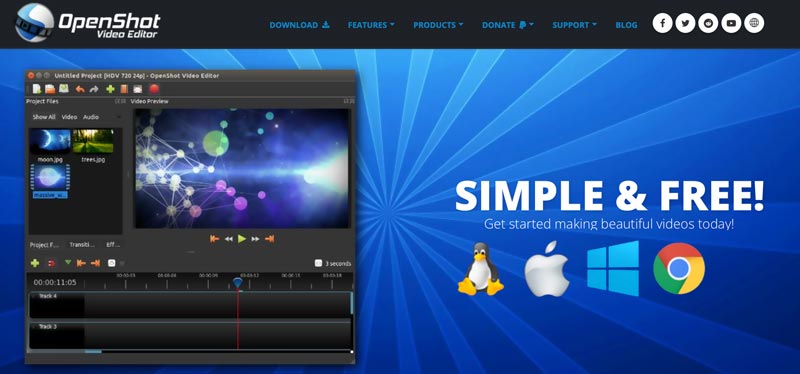
Som et åpen kildekode-prosjekt drar OpenShot nytte av et støttende fellesskap av brukere og utviklere. Du kan finne nettressurser, veiledninger og assistanse om nødvendig. Imidlertid mangler den noen avanserte funksjoner som finnes i programvare av profesjonell kvalitet.
Å bestemme det beste CapCut-alternativet for Mac avhenger helt av dine individuelle behov og preferanser. Hver programvare har sine egne styrker og svakheter, noe som gjør det avgjørende å forstå redigeringskravene dine før du tar en beslutning.
iMovie er ideell for nybegynnere og uformelle brukere som ønsker et enkelt grensesnitt og grunnleggende redigeringsverktøy. OpenShot er bra for nybegynnere, middels brukere og budsjettbevisste skapere som leter etter en balanse mellom funksjoner og brukervennlighet. Den mangler avanserte redigeringsfunksjoner som finnes i programvare av profesjonell kvalitet.
Aiseesoft Video Converter Ultimate er egnet for middels og håpefulle redaktører som ønsker mer avanserte funksjoner og visuelle effekter. DaVinci Resolve og Final Cut Pro er perfekte for erfarne redaktører og fagfolk som trenger industristandardverktøy som fargegradering og lydmiksing.
Den ideelle redigeringsprogramvaren avhenger av dine individuelle behov, budsjett og ferdighetsnivå. Den beste måten å finne den perfekte passformen på er å eksperimentere og se hvilken programvare som passer best med redigeringen din.
Kan du bruke CapCut på MacBook?
Ja, du kan bruke CapCut på MacBook. CapCut tilbyr faktisk en dedikert desktopversjon spesielt designet for Mac-datamaskiner. CapCut Desktop er tilgjengelig for gratis nedlasting på den offisielle nettsiden. MacBook-en din må kjøre macOS 10.14 (Mojave) eller nyere for å installere og bruke den. Desktop-versjonen tilbyr alle de samme funksjonene som mobilappen.
Har CapCut en desktopversjon?
Ja, CapCut har en desktopversjon! Den heter CapCut Desktop og er tilgjengelig for både Windows og macOS. Du kan laste den ned gratis fra den offisielle CapCut-nettsiden.
Er CapCut mobil bedre enn desktop?
Hvorvidt CapCut mobil er bedre enn desktopversjonen avhenger av dine spesifikke behov. CapCut-mobilappen lar deg redigere videoer hvor som helst, når som helst med smarttelefonen. Det kan være mer intuitivt og raskere for noen grunnleggende redigeringer. På grunn av den begrensede skjermplassen kan det imidlertid være utfordrende å redigere komplekse prosjekter eller legge til presise detaljer. Dessuten kan redigering av lengre eller høyoppløselige videoer være tregere sammenlignet med skrivebordsversjonen. Sammenlignet med CapCut-mobilen, gir desktop-programvaren avanserte funksjoner som multi-track redigering, keyframe-animasjon og greenscreen-effekter.
konklusjonen
CapCut for Mac fungerer som et brukervennlig og allsidig alternativ for brukere som ønsker å lage engasjerende og polerte videoer. Dette innlegget gir deg en CapCut-anmeldelse for å utforske hovedfunksjonene, fordeler, ulemper og hvordan du bruker den. Dessuten introduserer vi fem alternativer til CapCut. Mens andre Mac-baserte redaktører tilbyr unike funksjoner og funksjoner, gir CapCut et sterkt utgangspunkt for videoredigering.

Video Converter Ultimate er utmerket videokonverterer, editor og forsterker for å konvertere, forbedre og redigere videoer og musikk i 1000 formater og mer.
100 % sikker. Ingen annonser.
100 % sikker. Ingen annonser.